Orientação para bacuri
O CTIC, por meio da Coordenação de Sistemas (Coordsiste) e Coordenação de Infraestrutura do CTIC (CoordInfra), adotou o (metabase) como ferramenta de Business Intelligence (BI) voltada para a gestão de dados institucionais.
A Ferramenta: O sistema, implantado internamente pelo CTIC, utiliza arquitetura de Business Intelligence para consolidar e apresentar informações estratégicas sobre os dados institucionais da UFAM. A ferramenta baseia-se no Metabase, ferramenta de código aberto amplamente reconhecida por sua capacidade de análise e visualização de dados. O Metabase permite a criação de dashboards interativos e relatórios personalizados a partir de diversas fontes de dados, facilitando a compreensão de informações complexas por meio de gráficos e indicadores visuais. A escolha por uma solução de código aberto reforça o compromisso da UFAM com a transparência, a independência tecnológica e a sustentabilidade de suas ferramentas de gestão.
Perguntas Frequentes
Para acessar os dados e os painéis de visualização é necessário:
- Possuir email institucional UFAM (validado via Ecampus)
- Tutorial de como criar: https://suportectic.ufam.edu.br/front/helpdesk.faq.php?id=801
- Ter a VPN da UFAM
- A conexão via VPN é necessária para acessar o Bacuri/Metabase (onde os dados ficam consolidados).
- Tutorial Windows: https://suportectic.ufam.edu.br/front/helpdesk.faq.php?id=793
- Tutorial Linux: https://suportectic.ufam.edu.br/front/helpdesk.faq.php?id=824
- Acessar o bacuri uma vez para login e solicitar no suportectic o acesso ao perfil correspondente: https://bacuri.ufam.edu.br
+ Como transformar suas perguntas complexas em tabelas filtradas e gráficos para melhor compreensão?
Criando gráficos e análises no https://bacuri.ufam.edu.br:
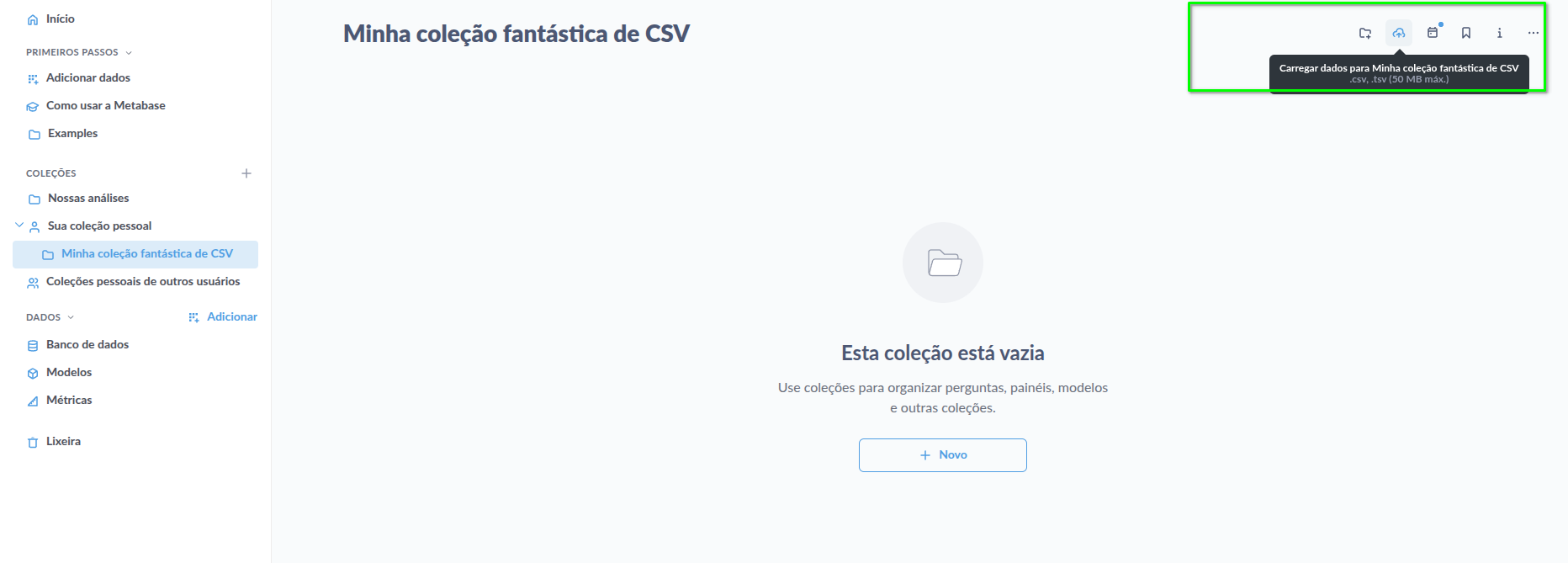
Passo 1: Navegue até a tabela que você deseja analisar. No exemplo acima, vamos exportar a tabela "Death note”.
Obs: em caso de base ja existente, navegue no menu lateral "bases de dados".
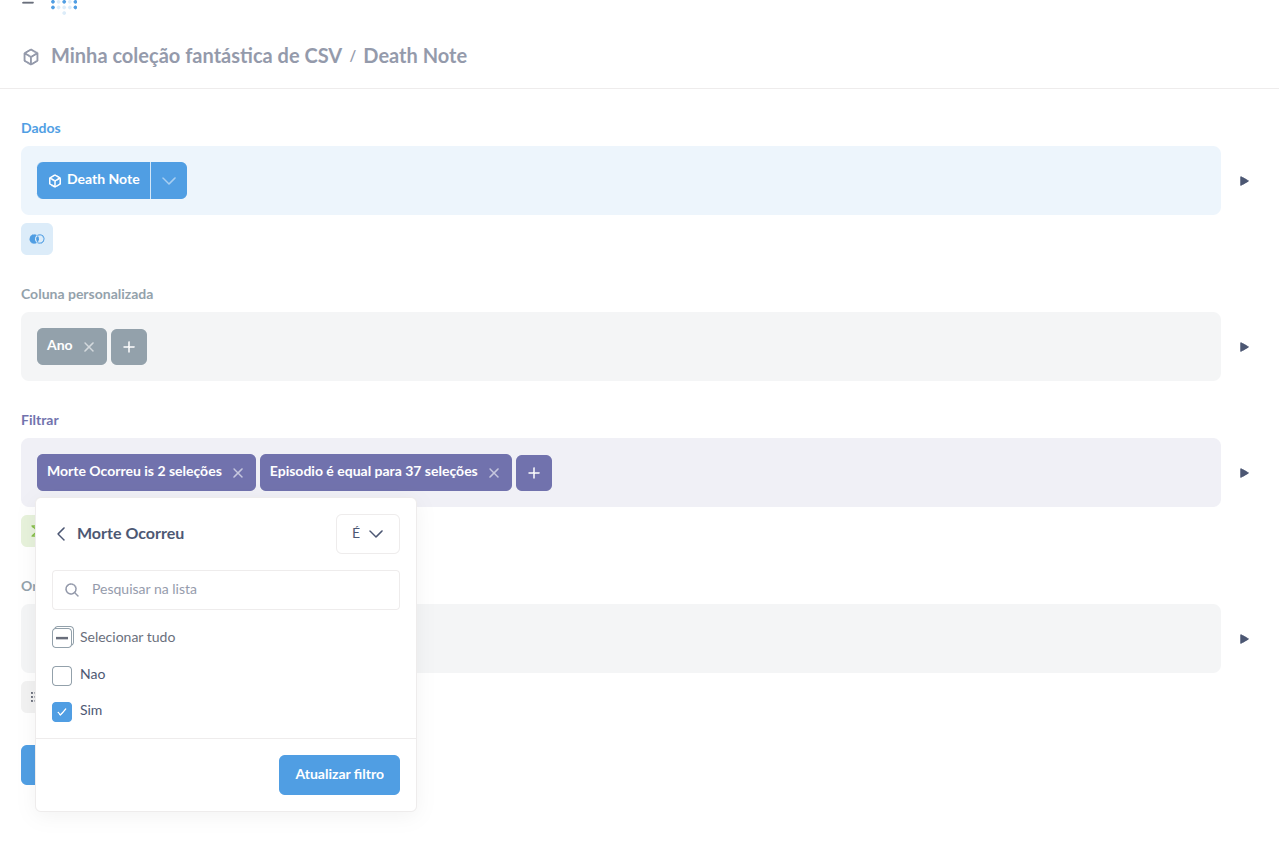
Passo 2: Filtre seus dados.
Antes de visualizar, é útil filtrar os dados para focar apenas na informação que você precisa.
-
Escolha a opção "Filtrar" e selecione a coluna desejada.
-
Na imagem, estamos filtrando pela coluna "Morte Ocorreu".
-
Escolha a opção "Sim" e clique em "Atualizar filtro" para que a tabela mostre apenas os episódios onde uma morte ocorreu.
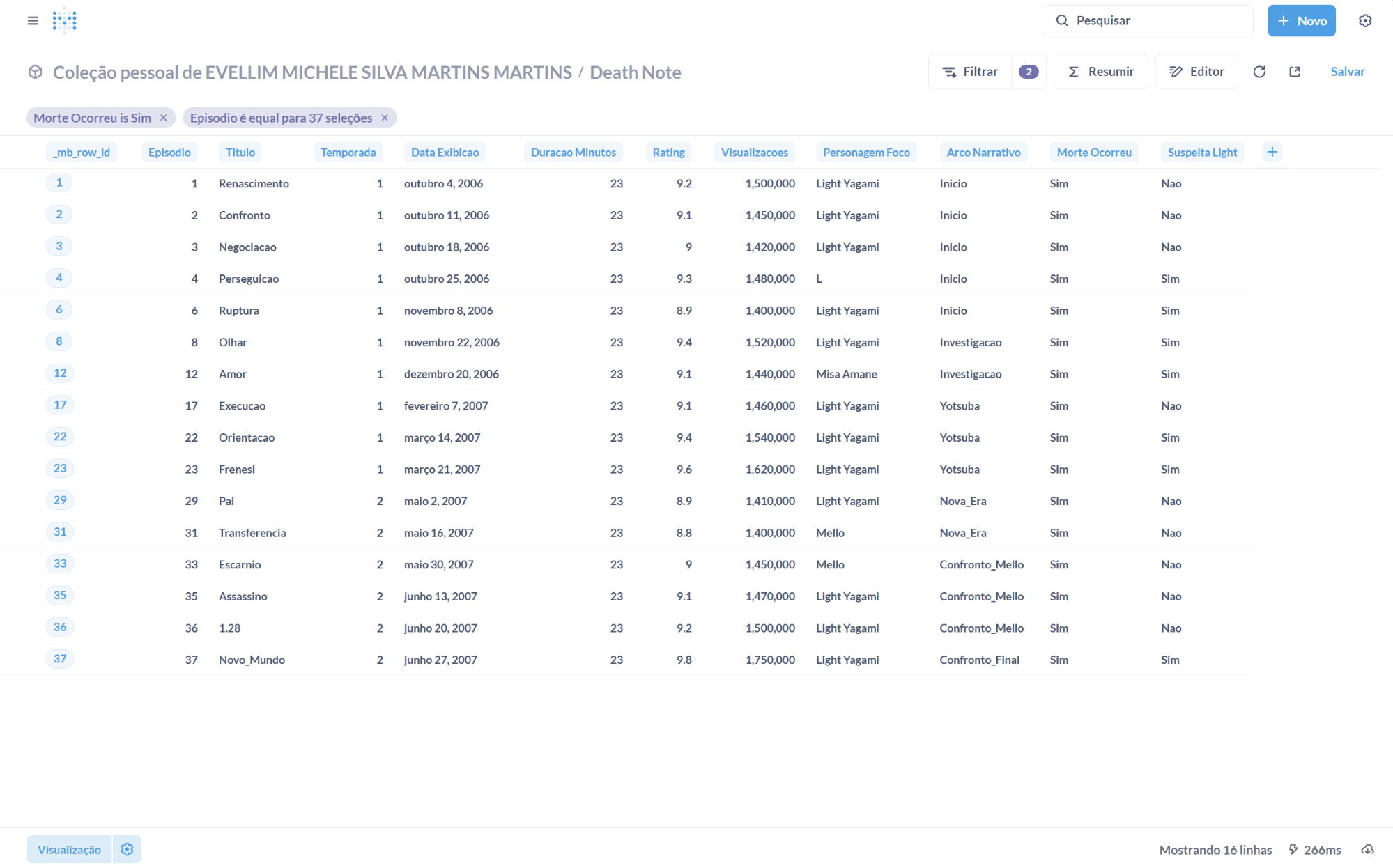
Passo 3(opcional): Se você não precisa de um gráfico e quer apenas a planilha com os dados filtrados, você pode parar aqui e baixar os dados da seguinte forma:
-
Aplique o que foi mostrado no Passo 2.
-
Procure o ícone de “salvar” no canto superior direito.
-
siga para o passo 7 para baixar os dados de sua planilha.
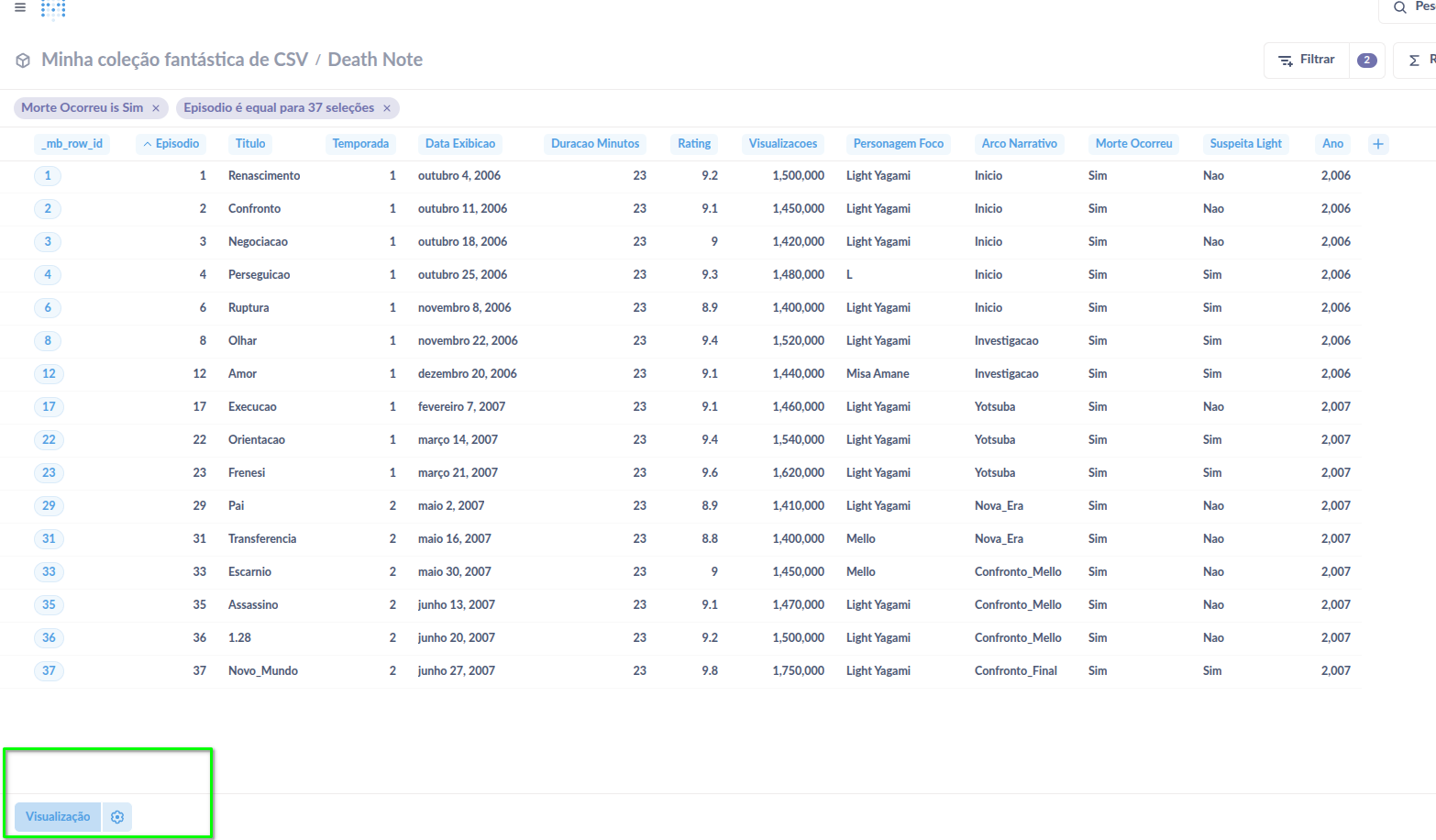
Passo 4: Inicie a Visualização
Com os dados já filtrados, clique no botão "Visualização" localizado no canto inferior esquerdo da tela.
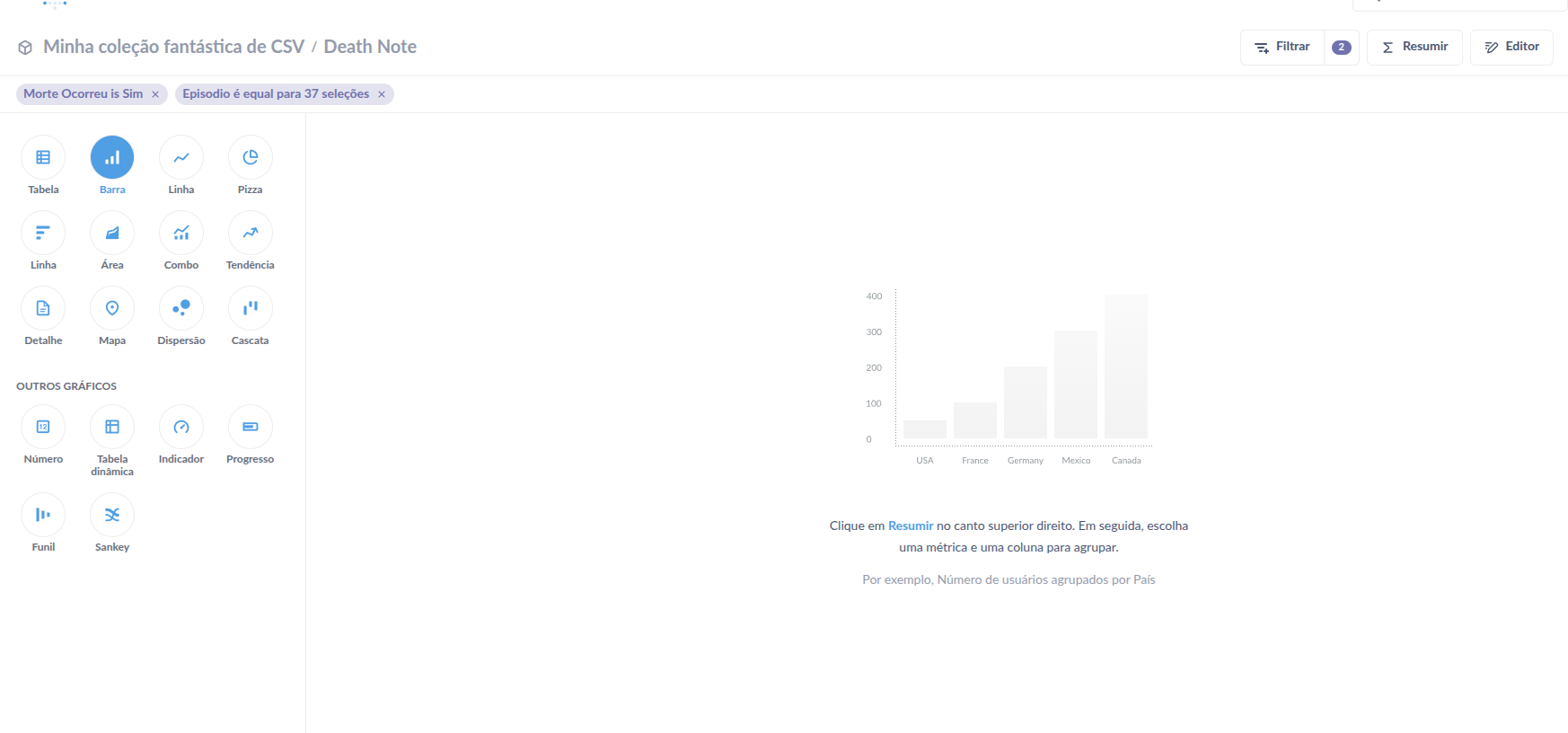
Passo 5: Escolha o tipo de gráfico
-
O Metabase levará você para a tela de criação de visualização. Aqui, você pode escolher como seus dados serão apresentados.
-
À esquerda, você verá várias opções: Tabela, Barra, Linha, Pizza, etc.
Para este exemplo, o objetivo é ver uma tendência ao longo do tempo, então um gráfico de Linha foi escolhido.
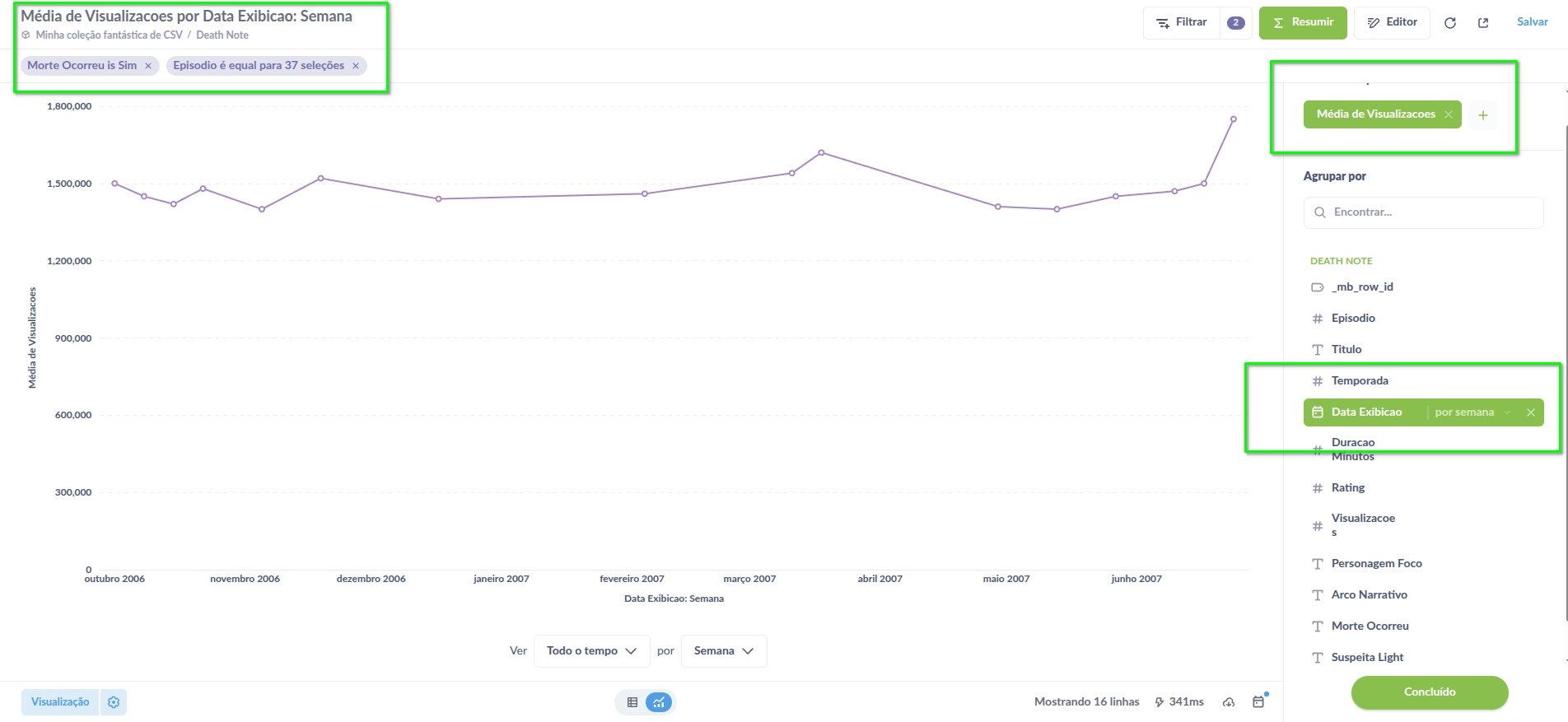
Passo 6: Configure sua Pergunta (Métrica e Agrupamento)
Esta é a etapa mais importante. Você precisa dizer ao Metabase o que medir e como agrupar esses dados
-
Métrica: No painel "Resumir" à direita, clicamos para adicionar a métrica. Escolhemos "Média de Visualizações".
-
Agrupamento: Na seção "Agrupar por", escolhemos "Data Exibicao" e definimos o agrupamento "por Semana".
-
O Metabase gera automaticamente o gráfico de linha, mostrando a "Média de Visualizações por Data Exibicao: Semana".
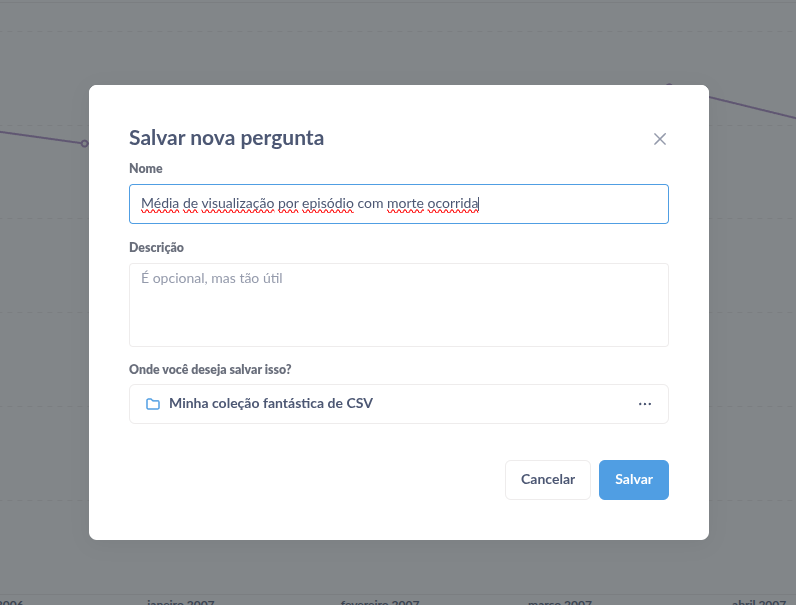
Passo 7: Salve sua Pergunta
-
Quando estiver satisfeito com o gráfico, clique no botão "Salvar" no canto superior direito.
-
Dê um nome para sua pergunta, como "Média de visualização por episódio com morte ocorrida".
-
Escolha a coleção onde deseja salvá-la.
-
Clique em "Salvar".

Passo 8: Adicione ao Painel
-
Depois de salvar, o Metabase geralmente pergunta se você deseja adicionar sua nova pergunta a um painel (dashboard).
-
A nossa pergunta "Média de visualização por episódio com morte ocorrida" foi adicionada ao "Death note – painel".
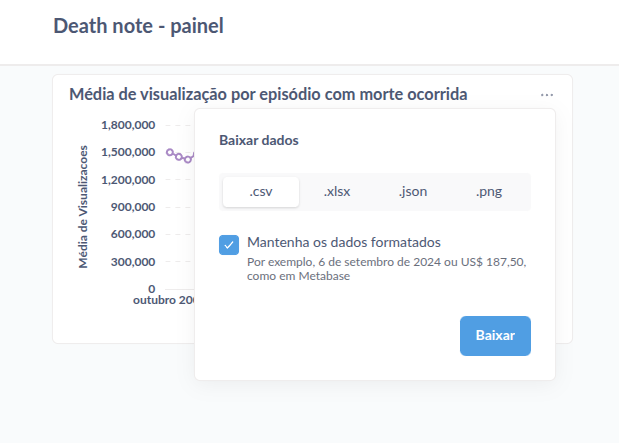
Passo 9: Baixar ou Exportar sua Visualização
Depois que sua pergunta estiver salva ou em um painel, você pode facilmente exportá-la.
-
Clique no ícone de download no card do seu gráfico.
-
Escolha o formato desejado: .csv, .xlsx, .json (para os dados) ou .png (para a imagem do gráfico).


Redes Sociais